- Windows 10-ში წააწყდით hdaudbus.sys- ს დაკარგული / დაზიანებული / არ მუშაობს შეცდომა?
- მიღება hdaudbus.sys BSOD– ით ძალიან ხშირად გვხვდება, ამიტომ უკეთესად იყავით მზად, რომ იცოდეთ მისი გამოსწორება.
- დარწმუნდით, რომ თქვენი ოპერაციული სისტემა გემის ფორმაშია განახლებებისა და დრაივერების თვალსაზრისით, კარგია hdaudbus.sys შეყოვნება გამოსწორდება.
- ასევე არსებობს ეფექტური გამოსავალი hdaudbus.sys საკითხის დასალაგებლად ბრძანების სტრიქონში.

- ჩამოტვირთეთ Restoro PC Repair Tool რომელსაც გააჩნია დაპატენტებული ტექნოლოგიები (პატენტი ხელმისაწვდომია) აქ).
- დააჭირეთ დაიწყეთ სკანირება Windows– ის პრობლემების მოსაძებნად, რომლებიც შეიძლება კომპიუტერში პრობლემებს იწვევს.
- დააჭირეთ შეკეთება ყველა თქვენი კომპიუტერის უსაფრთხოებასა და მუშაობაზე გავლენის მოსაგვარებლად
- Restoro გადმოწერილია 0 მკითხველი ამ თვეში.
შეიძლება შეგხვედროდათ მრავალი შეცდომის შეტყობინება, ან შეიძლება კიდევ სიკვდილის ლურჯი ეკრანი (BSOD) იმიტომ, რომ არ გაქვთ Microsoft hdaudsbus.sys ფაილი თქვენი Windows მოწყობილობიდან.
დაკავშირებული შეცდომის შეტყობინებები, რომლებიც შეიცავს ამ ფაილს და შესაძლოა მიიღოთ:
- პროგრამა ვერ იწყება, რადგან hdaudbus.sys აკლია თქვენს კომპიუტერში. სცადეთ ხელახლა დააყენოთ პროგრამა ამ პრობლემის მოსაგვარებლად
- hdaudbus.sys ფაილი არ არის
- hdaudbus.sys დაზიანებულია
- hdaudbus.sys არ მუშაობს
ქვემოთ მოცემულ სახელმძღვანელოში გაიგებთ, თუ რატომ რეაგირებს მაღალი განმარტება აუდიო ავტობუსის მძღოლი ასე. და არ აქვს მნიშვნელობა შეცდომას, ამ სტატიაში გაჩვენებთ თუ როგორ შეგიძლიათ მისი გამოსწორება რამდენიმე ნაბიჯში.
ნუ დაივიწყებთ ვირუსის და მავნე პროგრამების რამდენიმე სკანირებას თქვენს Windows მოწყობილობაზე, რათა დარწმუნდეთ, რომ თქვენს სისტემას არ აქვს გავლენა ამ საფრთხეებზე.
როგორ გამოვასწოროთ Microsoft hdaudbus.sys. ვინდოუს 10-ზე?
- გაუშვით მესამეწვეულების პრობლემების მოსაგვარებლად
- Შეამოწმოთ განახლებები
- ჩამოტვირთეთ უახლესი აუდიო / ეკრანის დრაივერები
- დაასკანირეთ თქვენი სისტემა მავნე პროგრამებისთვის
- Regsvr32 hdaudbus.sys პრობლემების გადაჭრა ბრძანების სტრიქონში
- გაასუფთავეთ თქვენი რეესტრი
- სისტემის აღდგენის გაშვება
- გათიშეთ ყველა პერიფერია
- შეამოწმეთ გადახურების საკითხი
- დააინსტალირეთ Windows 10
1. გაუშვით მესამე მხარის პრობლემების მოსაგვარებელი პროგრამა

რესტორო იკვებება ონლაინ მონაცემთა ბაზით, რომელშიც წარმოდგენილია უახლესი ფუნქციური სისტემის ფაილები Windows 10 კომპიუტერით, რაც საშუალებას გაძლევთ მარტივად შეცვალოთ ნებისმიერი ელემენტი, რამაც შეიძლება გამოიწვიოს BSoD შეცდომა.
ეს პროგრამა ასევე დაგეხმარებათ სარემონტო წერტილის შექმნით, სარემონტო სამუშაოების დაწყებამდე, რაც საშუალებას მოგცემთ, მარტივად აღადგინოთ თქვენი სისტემის წინა ვერსია, თუ რამე არასწორედ მოხდა.
ასე შეგიძლიათ დააფიქსიროთ რეესტრის შეცდომები Restoro– ს გამოყენებით:
- ჩამოტვირთეთ და დააინსტალირეთ Restoro.
- განაცხადის გაშვება.
- დაელოდეთ პროგრამულ უზრუნველყოფას, რომ დადგინდეს სტაბილურობის პრობლემები და შესაძლო დაზიანებული ფაილები.
- დაჭერა დაიწყეთ შეკეთება.
- გადატვირთეთ კომპიუტერი, რომ ყველა ცვლილება ამოქმედდეს.
დაფიქსირების პროცესის დასრულებისთანავე, თქვენსმა კომპიუტერმა უნდა იმუშაოს უპრობლემოდ და თქვენ აღარ იდარდებთ BSoD შეცდომებზე ან ნელი რეაგირების დროზე.
⇒ მიიღეთ რესტორო
უარი პასუხისმგებლობაზე:ამ პროგრამის განახლება საჭიროა უფასო ვერსიიდან, რათა შესრულდეს გარკვეული კონკრეტული მოქმედებები.
2. Შეამოწმოთ განახლებები
- საძიებო ზოლში, აკრიფეთ პარამეტრები და ორჯერ დააჭირეთ პირველ შედეგს.
- პარამეტრების ფანჯარაში აირჩიეთ განახლება და უსაფრთხოება.
- ნავიგაცია განახლებისთვის და დააჭირეთ ღილაკს Შეამოწმე ახლავე ღილაკი
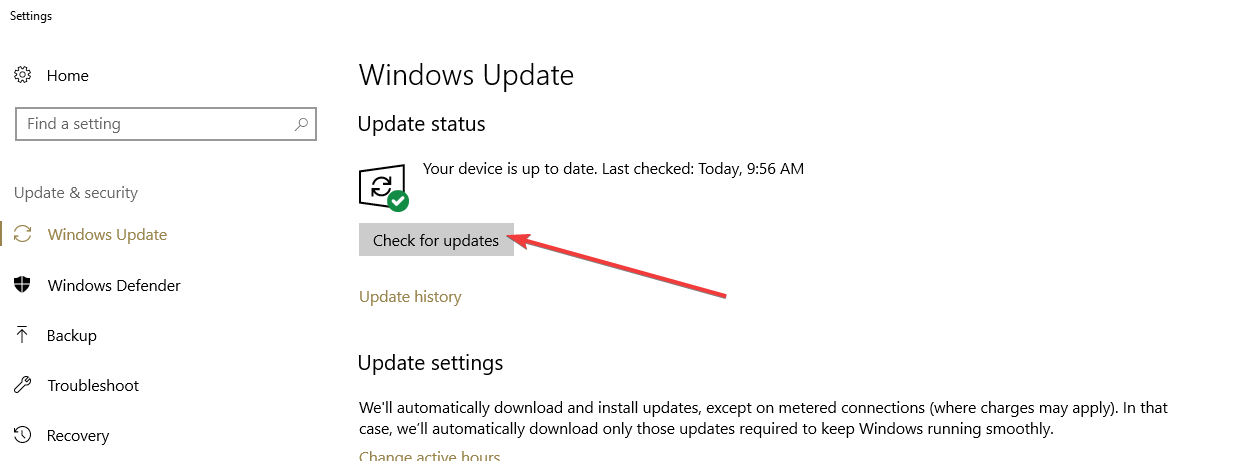
- კომპიუტერმა უნდა დაიწყოს თქვენი მოწყობილობის განახლებების შემოწმება.
- აირჩიეთ განაახლეთ ისტორია განახლებების აღმოჩენის შემდეგ.
- შემდეგ ფანჯარაში დააინსტალირეთ ნებისმიერი ხელმისაწვდომი განახლება, თუ ისინი ჯერ არ არის დაინსტალირებული.
Შენიშვნა: შესაძლოა მოგთხოვოთ მომხმარებლის ანგარიშის მართვის შეტყობინება, როდესაც დააჭირეთ განახლებების ინსტალაციას. აირჩიეთ დიახ ღილაკი განახლების ინსტალაციის დასაშვებად. - განახლებების ინსტალაციის დასრულების შემდეგ, გადატვირთეთ მოწყობილობა.
- შეამოწმეთ, კვლავ იღებთ hdaudbus.sys შეცდომას.
3. ჩამოტვირთეთ უახლესი აუდიო / ეკრანის დრაივერები
- გამოყენება DriverFix ავტომატურად აღმოაჩინოს ყველა მოძველებული დრაივერი თქვენს კომპიუტერში და გადმოწეროთ ახლის.
- ან შეგიძლიათ გადახვიდეთ აუდიო / ეკრანის დრაივერის მწარმოებლის ვებსაიტზე და ჩამოტვირთოთ დრაივერის უახლესი ვერსიები თქვენი Windows მოწყობილობისთვის.
- თუ ვერ იპოვნეთ თავსებადი დრაივერი, Მოწყობილობის მენეჯერი, მარჯვენა ღილაკით დააჭირეთ მძღოლის ფაილს.
- მენიუდან, აირჩიეთ Თვისებები.
- აირჩიეთ თავსებადობა ჩანართი
- მონიშნეთ შემდეგი ველი გაუშვით ეს პროგრამა თავსებადობის რეჟიმში.
- ჩამოსაშლელი მენიუდან აირჩიეთ ოპერაციული სისტემა, რომელთანაც მძღოლი თავსებადია.

- მიყევით ეკრანზე მითითებულ ინსტრუქციას, რომ დასრულდეს მძღოლის ინსტალაცია.
Შენიშვნა: თუ მომხმარებლის ანგარიშის კონტროლის შეტყობინება მოგთხოვთ, აირჩიეთ დიახ ინსტალაციის დასაშვებად. - დრაივერის დაინსტალირების შემდეგ, უნდა გადატვირთოთ თქვენი Windows მოწყობილობა.
4. დაასკანირეთ თქვენი სისტემა მავნე პროგრამებისთვის
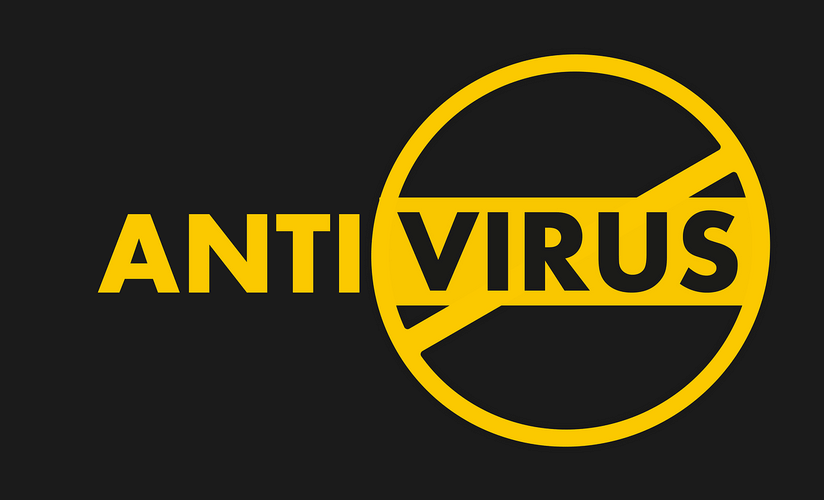
აწარმოეთ ვირუსის სრული სკანირება თქვენი გამოყენებით ანტივირუსული ვირუსის ან მავნე პროგრამების პოტენციური ინფექციების შემოწმება.
შემოწმების დასრულების შემდეგ, გადატვირთეთ თქვენი მოწყობილობა და ხელახლა შეამოწმეთ, მიიღეთ hdaudbus.sys შეცდომის შეტყობინება.
თუ თქვენს კომპიუტერში არ გაქვთ დაინსტალირებული ანტივირუსი, ამ სიაში მითითებულია საუკეთესო ანტივირუსული ინსტრუმენტები Windows 10-ისთვის შეიძლება დაგეხმაროთ გადაწყვიტოთ რომელი დააინსტალიროთ.
შეუთავსეთ ანტივირუსული VPN და მაქსიმალური დაცვა. შეამოწმეთ ეს ინსტრუმენტები!
5. Regsvr32 hdaudbus.sys პრობლემების გადაჭრა ბრძანების სტრიქონში
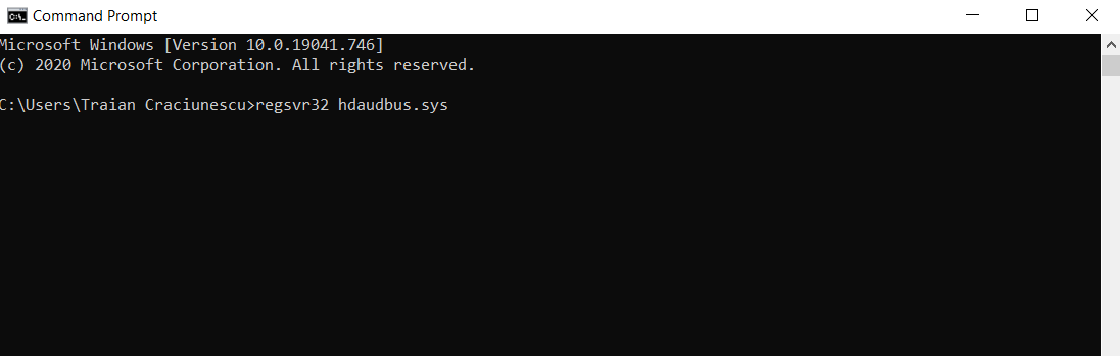
- საძიებო ველში აკრიფეთ სმდ.
- აირჩიეთ ბრძანების სტრიქონის ხატი და Ადმინისტრატორის სახელით გაშვება.
- თუ UAC ფანჯარა მოგთხოვთ, აირჩიეთ დიახ ღილაკი
- ბრძანების სტრიქონის ფანჯარაში შეიყვანეთ შემდეგი ბრძანება და დააჭირეთ ღილაკს Enter:
regsvr32 hdaudbus.sys - პროცესის დასრულების შემდეგ გადატვირთეთ მოწყობილობა.
- შეამოწმეთ, არის თუ არა შეცდომის შეტყობინება.
5. გაასუფთავეთ თქვენი რეესტრი
- ისევ გახსენით ბრძანების სტრიქონი, როგორც ადმინისტრატორი.
- Შეიყვანეთ sfc / scannow და დააჭირეთ Enter- ს
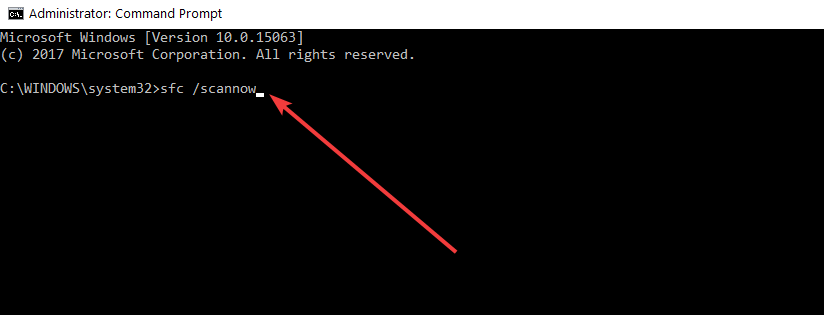
- დაელოდეთ სანამ SFC დაასკანირებს თქვენს სისტემას და არ გამოასწორებს პრობლემურ ფაილებს
- გადატვირთეთ კომპიუტერი.
თუ ამ შეცდომის კოდს კვლავ იღებთ, შესაძლოა გარკვეული რეესტრის გასაღებები არ არის დაკარგული ან დაზიანებულია.
საბედნიეროდ, ამ პრობლემის მოგვარებას სწრაფად შეძლებთ სისტემის ფაილის შემოწმება. ეს გამოასწორებს რეესტრში აღმოჩენილ ნებისმიერ საკითხს.
ასევე, დაგეხმარებათ რეესტრის გამწმენდის ინსტალაცია და გაშვება. თუ ჯერ არ გაქვთ დაინსტალირებული თქვენს აპარატზე, გადახედეთ ამ სიას აქ საუკეთესო რეესტრის საწმენდები Windows 10-ისთვის.
6. სისტემის აღდგენის გაშვება
- დარწმუნდით, რომ შეინახეთ მნიშვნელოვანი ფაილები და საქაღალდე, სანამ ამ ნაბიჯს გააკეთებთ.
- ღია Მართვის პანელი.
- იქ, გადადით საძიებო ველში და აკრიფეთ გამოჯანმრთელება.
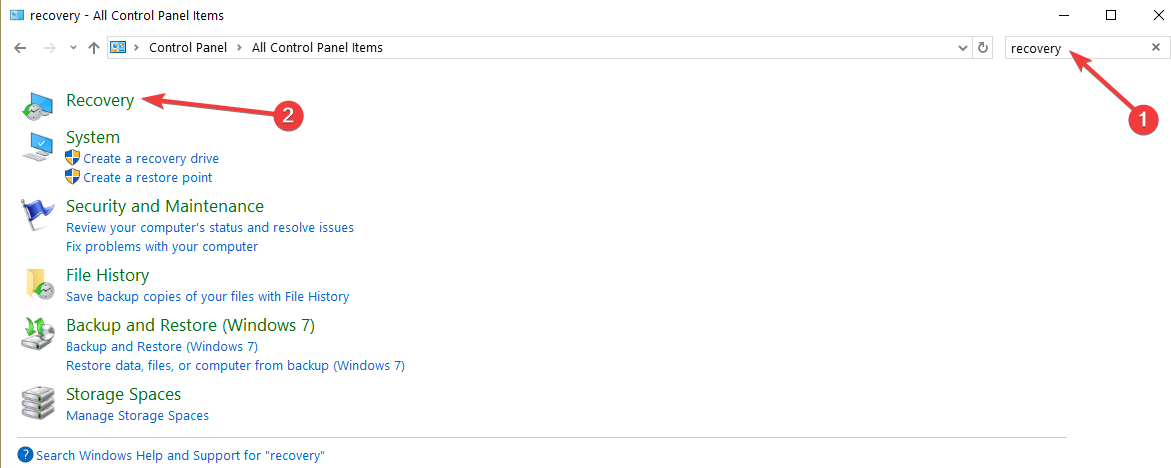
- აირჩიეთ აღდგენის ხატულა და გადადით აქ სისტემის გახსნა.
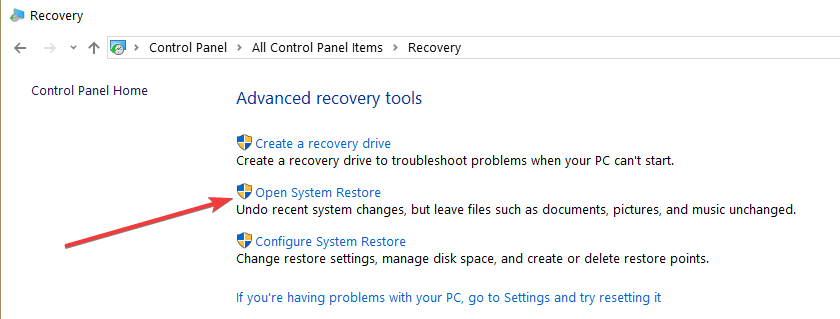
- მიყევით ეკრანზე მოცემულ ინსტრუქციებს, რომ დასრულდეს სისტემის აღდგენა და დააბრუნეთ თქვენი მოწყობილობა იმ წერტილამდე, სადაც ეს პრობლემა არ გქონდათ.
7. გათიშეთ ყველა პერიფერია

გაუშვით სისტემის სკანირება პოტენციური შეცდომების აღმოსაჩენად

ჩამოტვირთეთ Restoro
PC სარემონტო ინსტრუმენტი

დააჭირეთ დაიწყეთ სკანირება რომ იპოვოთ ვინდოუსის პრობლემები.

დააჭირეთ შეკეთება ყველა დაპატენტებულ ტექნოლოგიებთან დაკავშირებული პრობლემების გადასაჭრელად.
გაუშვით კომპიუტერის სკანირება Restoro Repair Tool– ით, რომ იპოვოთ შეცდომები, რომლებიც იწვევს უსაფრთხოების პრობლემებს და შენელებას. სკანირების დასრულების შემდეგ, შეკეთების პროცესი შეცვლის დაზიანებულ ფაილებს ახალი Windows ფაილითა და კომპონენტებით.
ზოგიერთმა მომხმარებელმა დაადასტურა, რომ ამ კომპიუტერში ჩართული ყველა პერიფერიის ჩართვა დაეხმარა მათ ამ შეცდომის გამოსწორებაში.
ასე რომ, უბრალოდ გათიშეთ აბსოლუტურად ყველა პერიფერია (განსაკუთრებით თქვენი) მიკროფონი და სხვა პლეერის მოწყობილობები) და გადატვირთეთ კომპიუტერი.
დაველოდოთ რამდენიმე წუთს და შემდეგ დაიწყეთ თქვენი პერიფერიული მოწყობილობების მიერთება სათითაოდ.
8. შეამოწმეთ გადახურების საკითხი

თუ თქვენ იყენებთ Windows 10-ს ლეპტოპზე, შეიძლება დაგჭირდეთ შეამოწმოთ გადახურების საკითხიც.
სინამდვილეში, გადახურება არის BSoD შეცდომების ერთ-ერთი ყველაზე ხშირი მიზეზი.
თუ თქვენი კომპიუტერი არანორმალურად ცხელა, გამორთეთ და გათიშეთ კვების კაბელი. დაველოდოთ დაახლოებით 10 წუთს და შემდეგ ატვირთეთ, თუ პრობლემა გამეორდება.
გარდა ამისა, შეიძლება დაგჭირდეთ რომელიმეის დაინსტალირება ეს გაგრილების პროგრამული უზრუნველყოფათქვენს ლეპტოპზე ან იყიდე ქულერი.
9. გადააყენეთ Windows 10
თუ ზემოთ მოცემული ნაბიჯები არ გამოდგებოდა თქვენთვის, თქვენ უნდა შეასრულოთ თქვენი Windows 10 ოპერაციული სისტემის სრული სისტემა.
დამატებითი ინფორმაციისთვის Windows 10-ის ინსტალაციის გაწმენდის შესახებ, გაეცანით ქვემოთ ჩამოთვლილ სახელმძღვანელოებს:
- გამოიყენეთ Windows Refresh Tool Windows 10-ის ინსტალაციის გასასუფთავებლად
- გაასუფთავეთ Windows 10 SSD– ზე
- გადააყენეთ Windows 10 ნულიდან
თუ თქვენ წახვალთ ზემოთ, თუ ზედმიწევნით ასრულებთ ზემოთ მოცემულ ნაბიჯებს, თქვენ შეძლებთ hduadbus.sys შეცდომის შეტყობინების გადაჭრას უმოკლეს ვადებში.
გთხოვთ, მოგვწეროთ ქვემოთ მოცემული კომენტარის განყოფილებაში, თუ ამ თემასთან დაკავშირებით რაიმე დამატებითი გადაწყვეტილება გაქვთ და ჩვენ მას აუცილებლად გადავხედავთ.
 კიდევ გაქვთ პრობლემები?შეასწორეთ ისინი ამ ინსტრუმენტის საშუალებით:
კიდევ გაქვთ პრობლემები?შეასწორეთ ისინი ამ ინსტრუმენტის საშუალებით:
- ჩამოტვირთეთ ეს PC სარემონტო ინსტრუმენტი TrustPilot.com– ზე შესანიშნავია (ჩამოტვირთვა იწყება ამ გვერდზე).
- დააჭირეთ დაიწყეთ სკანირება Windows– ის პრობლემების მოსაძებნად, რომლებიც შეიძლება კომპიუტერში პრობლემებს იწვევს.
- დააჭირეთ შეკეთება ყველა დაპატენტებულ ტექნოლოგიებთან დაკავშირებული პრობლემების გადასაჭრელად (ექსკლუზიური ფასდაკლება ჩვენი მკითხველებისთვის).
Restoro გადმოწერილია 0 მკითხველი ამ თვეში.

![სრული შეკეთება: Windows 10 ლურჯი ეკრანის მარყუჟი [მოხდა, გადატვირთეთ]](/f/6a305ecd20c72a2882c1caac052131b4.jpg?width=300&height=460)
![FAT FILE SYSTEM შეცდომა Windows 10-ში [სრული გამოსწორება]](/f/039a322221d8b6f340e5fa2aced892c4.webp?width=300&height=460)